こんにちは。ライターの長谷川です。
iPhoneで子供の写真を撮影し続けて、相当な年月が過ぎています。
今まで何度も『ストレージ不足で写真が撮れません』という表示に脅されて、バックアップする私です。
パソコンやiCloud、各種クラウド機能アプリへの保存も忘れて、せっかく撮った写真が消されてしまっては『無念』という以外に言葉が無くなるほど、ショックです。
やっぱりアナログかもしれませんが、写真の楽しみ方はプリントアウトして見る事につきるなぁ…と感じています。
今回はiPhoneの写真を、身近なコンビニでプリクラサイズに印刷する方法をご紹介します。
すごくメリットの多い内容に、私もワクワクしています☆
目次
iPhoneの写真をコンビニでプリクラサイズでプリントするには?
写真は印刷するとお金もかかるし、保管場所が大変!そんな時、プリクラサイズの写真は本当に便利です。
クラウドへ落とした写真の中から、あの時の写真が見たい!という時、膨大な量から探し出すのに一苦労します。しかし、プリクラサイズの写真なら、メリットのある活用方法がたくさん。
・iPhone内の写真を全てプリントするよりも安価にできる・膨大な量の写真をまとめる時のチェック用として使える
・手帳やノート、日記帳などに備忘録として貼りたい(デコ用としても使える)
・結婚式や卒業記念などのphotoボードの作成に便利
友人の結婚式が近いので、私はphotoボードの作成をする予定なので、近くにあるコンビニ『セブンイレブン』を利用します。まずはここからご紹介しましょう。
セブンイレブン
まず、セブンイレブンに行く前にAppStoreから専用アプリを2つダウンロードします。
①プリシートアプリをダウンロードする
まず一つ目は、写真の配置などをプリクラのように配置できる「プリシート」というアプリです。
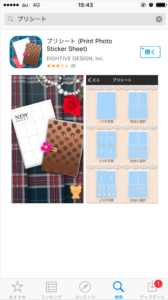
ダウンロードして開くと、上記画像にあるように二冊のノートがTOP画面で表示されます。まずは、左の白い方をタップします。すると、このような画面が出てきます。
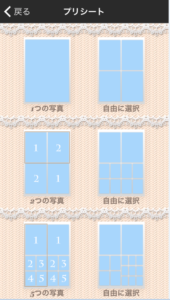
下にスクロールすると、さらに様々なシートが選択できるようになっています。好きなシートに画像を貼っていきます。プリクラサイズの写真がたくさん欲しい時には、シートに貼り付け、保存を繰り返していくつか作成しておくのが良いでしょう。
コンビニのプリンター前で、長時間写真選択をしていては他のお客様に迷惑です。注意しましょう。今回ご紹介したプリシートの他にも、写真をはがきサイズやL版サイズの中でレイアウトできるアプリがたくさんありますので、お気に入りのアプリも探してみて下さいね。
②次に「net print(ネットプリント)」をダウンロード
できあがった写真シートをコンビニの複合機に送信するアプリです。
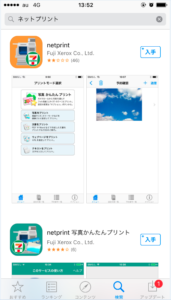
簡単な会員登録をすると、すぐログインできます。保存した写真シートを呼び出して、プリント予約をします。予約番号が発行され、有効期限内にコンビニでプリントすることが可能です。
③セブンイレブンでプリントする
セブンイレブンのコピー機で、ネットプリントのボタンを選択して予約番号を入力すれば、プリントが開始されます。
ただ、1つ注意点があります。プリントする大きさの設定を忘れないで下さい!忘れると普通紙のA4でプリントアウトされてしまいます。
かかる時間は1枚1分位、30円でプリント可能です。本当のプリクラを撮るより、断然安い!ここでも嬉しいメリット発見です。
セブンイレブン以外
写真シートを作成するアプリは、様々です。コンビニでの複合機の機種などによって、写真シートを送信するアプリは異なります。「Print Smash」というアプリでは、以下のコンビニに対応可能です。
・サンクス
・ファミリーマート
・ローソン
iPhoneにnet printとPrint Smashの双方をダウンロードしておけば、外出先でもすぐプリント可能です。
シートだけを保存して、メールでお友達に送信すれば、お友達も近くのコンビニですぐプリントできます。プリントしなくてもデータの共有だけでもうれしいですよね♪
iPhoneの写真をコンビニでプリクラサイズに。活用法は?
1.手帳や日記帳をデコレーションして楽しむ
想い出の一コマをプラスして作り上げていくものには、写真があったらさらにいいですよね。通常の大きさの写真だと手帳に収まりきれなかったりするけれど、プリクラサイズなら大きさもカットする形も自由自在です。何年か後に見返しても、絶対に楽しい手帳になる事間違いなし!
家族旅行記などにも最適です。家族みんなで作る楽しさがありますよ。
2.切らずにそのまま持ち歩く
もういい年代になってプリクラを撮りにいくのも恥ずかしい…(私の事ですが)、というお年頃の方にとっては、このコンビニでプリクラサイズの写真ができる事は、大変うれしい☆ 切り取らずにシートのまま、手のひらサイズのアルバムに入れておけば、いつものバックにも邪魔になることなく持ち歩くことができます。
人に携帯を渡して写真を見せるよりも、プリントした写真を見せる方がなぜか安心な感じがします。
3.フォトボードで想い出を飾ろう♪
コルクボードに写真を敷きつめて、楽しい思い出を自分の部屋に飾ったり、友人にプレゼントしたりもできます。写真の大きさよりも、プリクラサイズならよりたくさんの想い出を貼ることができるので、ベストなサイズを選んで作れます。
せっかくの想い出の写真、たくさんみんなに見て欲しいですよね。データにして取っておくだけじゃなく、素敵にお部屋のインテリアとして飾ってみてもいいかもしれません。こちらの動画では、写真をインテリアとして素敵に飾るアイディアが紹介されています。
【【インテリア】写真をおしゃれ&ユニークに飾るアイディア集♪普通に飾るだけじゃ勿体無い!】
プリクラサイズの写真でも、画用紙を下に貼り付ければポラロイド風になって、本当におしゃれ♪ 私もまずは、階段の壁でも使って挑戦してみようかな~☆と、見入ってしまいました。プリクラほど小さくなくていいな~という方には、サイズの分割や拡大も方法として知っておいて欲しいところ。
こちらの記事では、分割や拡大方法を分かりやすく説明していますので合わせてご覧下さい。

カメラアプリで撮影した写真もプリントできる?
たくさんのカメラアプリがありますので、キレイに加工したりしたものもプリントして楽しみたいですね。
ただ、保存した画像の拡張子が変わったものだと、コンビニの複合機に送信されない可能性もあります。セブンイレブンの複合機機種ゼロックスは、PDF(Ver.1.3~1.7)、XPS(Ver.1.0)、DocuWorks(Ver.3~7)、JPEG、TIFF(シングルページ)対応。
ローソンでは、PDF(Ver1.3~1.5)、JPEG対応となっています。複合機の説明書きにも記載があると思いますので、確認してみるといいでしょう。また、拡張子の変更ができるのであれば変更して保存し、一度正常にできるかどうかテストプリントしてみる事をおすすめします。
明るすぎたり、特殊なフィルターをかけている画像も用紙の種類や印刷濃度によっては、その雰囲気を感じられないような仕上がりになってしまう可能性もあります。
まとめ
・プリクラサイズの大きさになる写真シートのアプリ(プリシートなど)
・コンビニの複合機に合わせた、データ送信用のアプリ
セブンイレブン(net print)
サークルK・サンクス・ファミリーマート・ローソン(Print Smash)手順に沿って行えば、簡単にプリクラサイズの写真ができあがります。この機能を使ってできる写真の活用方法もご紹介しました。
・手帳や日記帳をデコレーションして楽しむ
・切らずにそのまま持ち歩く
・フォトボードで想い出を飾ろう♪また、カメラアプリで撮影したり、加工したりした写真の印刷には注意点があります。
・拡張子を確認する
・テストプリント必須
細かい作業は苦手!という方でも安心して、プリクラサイズプリントがスタートできます。iPhoneのデータは万が一の時、消えてしまう可能性もあります。クラウドだって消えてしまう可能性はゼロではありません。
しかし、手元にある写真は写真の古さと共に、時代やその時の情景を一瞬にして想い出させてくれる不思議な力があると思いませんか?みなさんのiPhoneに眠る、素敵な想い出を少しずつ手軽なコンビニプリントで手元に残してみてください。











